| 2008年8月24日 | |
| 2008年10月5日加筆 | |
| 2008年10月14日加筆 | |
| 2009年2月28日加筆 | |
| 2009年3月15日加筆 |
しかし検索エンジンの登場以降,情報の検索が格段と楽になった。知りたいことを検索するだけで先人のノウハウに容易にたどり着ける。とてもありがたいことだ。最近分からないことを調べる機会があったので,素人の参考になるかと思ってその過程を記しておく。
そこでWindows Media PlayerのヘルプファイルからWMPlugins.comを経由してAC3Filter 1.51a Installerをダウンロードしてインストールしましたがやっぱり音が出ません。そこでネットで PMB Windows Media Player MPEG-2 変換 音 などで検索しているとDirectShow Filter Toolにたどり着きました。このページの中に「MPEG-2では MPEG-2 Demultiplexer 次に MPEG-2 Splitter が検索されます。これらよりメリット値の大きな Splitter があるとうまく再生できないことがあります」という記述を見つけたのでソフトをダウンロードして確認するとMPEG-2 Demultiplexerは5番目,MPEG-2 Splitterは6番目になっていました。そこでDirectShow Filter Toolを使ってメリット値を変更してそれぞれ1番目,2番目になるようにするとWindows Media Playerで音が出るようになりました。かなり試行錯誤してうまく行かなかったのでもう諦めようかと思っていましたが問題解決できて良かったです。
エラーメッセージが出るときは「エラーメッセージそのままで検索する」の鉄則に従ってGoogel で「ファイルの再生中 Windows Media Player 問題が発生しました」を検索するとYahoo! JAPANの動画・音声の不具合、エラーメッセージヘルプにたどり着くので,このページで紹介されているWindows Media Player 11 または Windows Vista へのアップグレード後、Windows Media DRM で保護されたコンテンツを再生しようとすると、Web サイトにリダイレクトされることがあるページ内の証明書失効リストの更新を試すがそれでも再生できない。
こうなったら Windows Media Player 11 を再インストールだと思い Windows Media Player のダウンロードからWindows Media Player 11 for Windows XP (32 ビット用)をダウンロードして再インストールしたら動画が再生できるようになった。やっぱり再インストールは試す価値がある。
そこでGoogleで「電信八号 gmail」で検索すると電信八号を Stunnel でSSL対応にしてGmailを利用するが見つかる。書かれていることに従うとうまく電信八号でgmailを受信できるようになった。先人の知恵に感謝!。
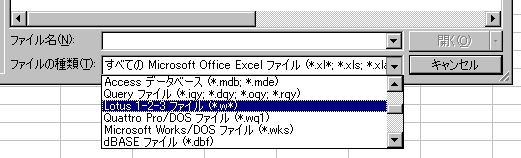
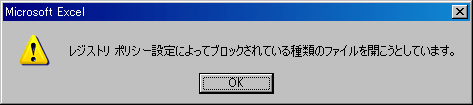
たしか以前は開けていたはずだがと思いながら Google で「レジストリ ポリシー設定 Excel」で検索するとExcel 2007 または Excel 2003 でレジストリ ポリシー設定によりブロックされている種類のファイルを開くと、エラー メッセージが表示されるが見つかる。
Service Pack 3(SP3) になってセキュリティが厳しくなってしまったようだ。書いてあるとおりにレジストリを修正して,開きたいファイルを指定したフォルダにコピーすると Lotus123 ファイル( *.wj3) が開けるようになった。

| Adobe PDF リソースファイルが見つかりません。 C:\Documents and Settings\All Users\Documents\Adobe PDF\Settings\Adobe PDF Converter.joboptions インストーラを修復モードで実行しますか? | ||
とエラーが出る。指示に従って修復モードを実行するがダメだった。それならばと思って C:\Documents and Settings\All Users\Documents\Adobe PDF\Settings の中にあるStandard.joboptions をコピーして,ファイルの名前を Adobe PDF Converter.joboptions に変えて試したがそれでもダメだった。その一太郎ファイルは「レイアウト枠」を多用した複雑なものであったのでそれが原因かと思い,シンプルな一太郎ファイルで試すとうまくPDFに変換できた。結局原因はよく分からなかった。
このようなエラーが表示される場合「エラーメッセージをそのまま検索エンジンで検索する」のが最適だ(エラーメッセージが長い場合キーワードとなりそうな単語をいくつか選んで検索する)。Google で「Adobe PDF Converter.joboptions」で検索すると 情報科メモ帳 : WindowsXP SP3での不具合 が見つかる。たしかに自分のパソコンも Windows XP SP3 だ。そこでトラックバックされていた内容に従って『一旦 Adobe PDF プリンタを削除して,Acrobat のメニューから「ヘルプ(H)」「検知して修復(E)」』を試したがうまくいかなかった。
そこで きまぐれねこのひとりごと SP3を完食せよ も参考に Acrobat を一旦アンインストールして,再度インストールするとうまくPDFに変換できるようになりました。先人の知恵に感謝!。
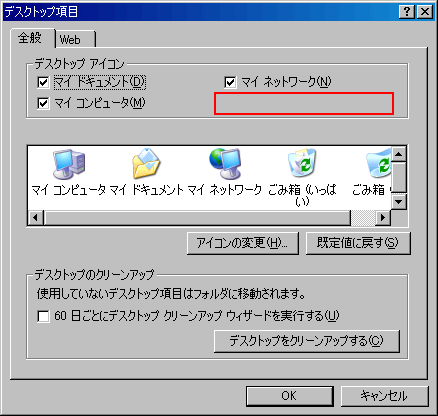
Google で「Internet Explorer アイコン 表示」で検索した結果からたどって Windows XP(SP2)でデスクトップのカスタマイズに「Internet Explorer」が表示されない を参考にします。レジストリを書き換えるのは面倒なので Internet Explorer(I) は表示されていないだけでキーボードの Alt+I で切り替えることは可能だ を実行するとデスクトップに Internet Explorer アイコンを表示させることができました。見えぬけれどもあるんだよ,見えぬものでもあるんだよ( from 星とたんぽぽ by 金子みすゞ )。 先人の知恵に感謝!。